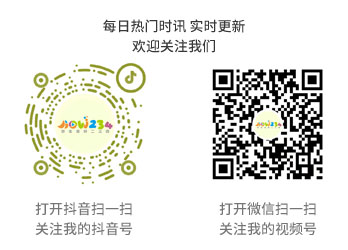本视频演示机型:华硕天选2,适用系统:Windows10 专业版,软件版本:Microsoft Word 2021/Microsoft Excel 2021
1、首先打开excel,制作一个邀请函通讯录文件并保存,然后打开邀请函模板word文档,点击【邮件】。

2、单击【开始邮件合并】,选择类型为【信函】,将光标定位至需要输入姓名的位置,点击上方【选择收件人】。

3、可以选择【键入新列表】进行编辑,也可以选择【使用现有列表】,这里直接用刚才制作的通讯录文档。

4、找到并【打开】后选择【Sheet1】,并勾选【数据首行包含列标题】后【确定】,然后点击插入合并域。

5、单击通讯录中的【姓名】标题,最后在【完成并合并】中选择【打印文档】。

总结:
1、首先打开excel,制作一个邀请函通讯录文件并保存,然后打开邀请函模板word文档,点击【邮件】;
2、单击【开始邮件合并】,选择类型为【信函】,将光标定位至需要输入姓名的位置,点击上方【选择收件人】。
3、可以选择【键入新列表】进行编辑,也可以选择【使用现有列表】,这里直接用刚才制作的通讯录文档。
4、找到并【打开】后选择【Sheet1】,并勾选【数据首行包含列标题】后【确定】,然后点击插入合并域。
5、单击通讯录中的【姓名】标题,最后在【完成并合并】中选择【打印文档】。